小米音乐连接电脑无声?电脑无声音问题如何解决?
8
2025-03-28
电脑播放视频声音卡顿问题困扰着很多用户,这不仅影响了观看体验,还会对工作和娱乐带来不便。电脑播放视频声音卡顿的原因是什么?我们又该如何有效地解决这一问题呢?本文将为您详细解答。
1.驱动程序过时或不兼容
电脑的声卡驱动程序如果过时或者与当前操作系统不兼容,可能会导致播放视频时出现声音卡顿的现象。驱动程序是硬件和操作系统之间的桥梁,其更新与兼容性对系统稳定性有直接影响。

2.系统资源占用过高
当电脑同时运行多个程序时,系统资源可能会出现过载,尤其是CPU和内存资源。这将导致系统无法及时处理音频数据,进而造成声音卡顿。
3.声卡硬件问题
声卡是负责音频信号处理的硬件设备,如果声卡出现故障,比如内部损坏或者连接不良,都可能导致声音输出不稳定。
4.音频文件或编码问题
部分视频文件的音频编码格式可能与播放器或电脑不兼容,或者文件本身损坏,这些因素也可能造成声音卡顿。
5.播放器软件问题
某些播放器软件可能存在bug,或者未能正确处理视频文件中的音频流,从而导致声音播放不流畅。
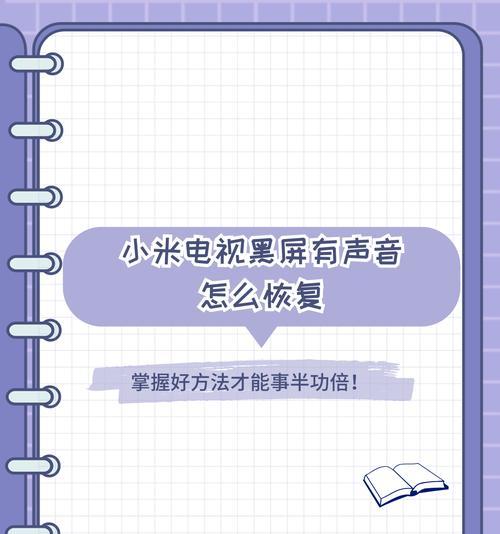
1.更新声卡驱动程序
确保您的声卡驱动程序是最新版本。可以通过设备管理器或者声卡制造商提供的软件来更新。
2.关闭不必要的后台程序
确保播放视频时,关闭不必要的后台程序,以减少系统资源占用。您可以通过任务管理器查看并结束占用资源较多的进程。
3.检查声卡硬件
检查声卡硬件是否有明显的损坏迹象,如松动的连接线或插口。如有必要,可以尝试更换声卡插槽或更换声卡。
4.转换音频文件格式
如果确定是音频文件编码问题导致的声音卡顿,可以尝试使用音频转换工具将文件转换为更通用的格式,如MP3或WAV。
5.更换或更新播放器软件
尝试使用其他流行的视频播放器,例如VLC或者PotPlayer等,这些播放器通常对各种视频格式有更好的支持。
6.检查电脑性能
如果电脑性能较低,尝试升级硬件,比如增加内存或者更换更强大的处理器,可以有效改善多任务处理能力。
7.使用专业的音频修复工具
有些专业的音频修复工具可以对损坏的音频文件进行修复,这样即使音频文件本身有问题,也可能通过修复得到解决。
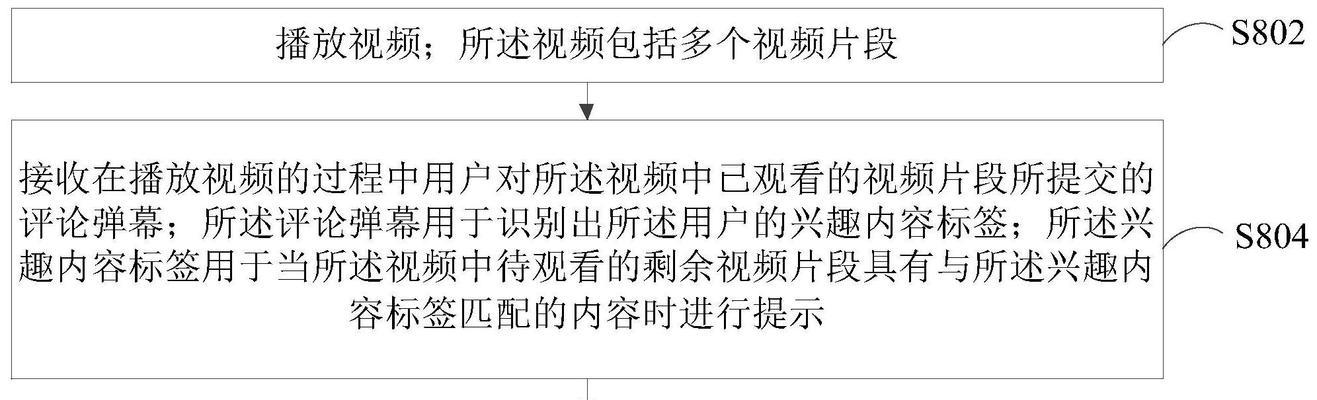
电脑播放视频声音卡顿的原因可能涉及硬件、驱动、系统资源和播放器等多个方面。通过上述方法逐一排查和解决,可以有效改善播放体验。如果问题依然存在,建议咨询专业的技术支持。记住,在进行系统或硬件操作前,备份重要数据总是明智之举,以免丢失重要信息。希望本文能帮助您解决电脑播放视频时的声音卡顿问题。
版权声明:本文内容由互联网用户自发贡献,该文观点仅代表作者本人。本站仅提供信息存储空间服务,不拥有所有权,不承担相关法律责任。如发现本站有涉嫌抄袭侵权/违法违规的内容, 请发送邮件至 3561739510@qq.com 举报,一经查实,本站将立刻删除。